서비스 티켓 및 상태 보기
콜 홈을 사용하여 Lenovo 지원 센터에 수동으로 생성되거나 자동으로 제출된 서비스 티켓 및 콜 홈 이외의 지원 서비스에서 생성된 서비스 티켓에 대한 정보를 볼 수 있습니다.
이 작업 정보
서비스 티켓 상태는 24시간마다 Lenovo 지원 센터와 동기화됩니다.
상태 열은 서비스 티켓 상태를 나타냅니다. 서비스 티켓 상태는 다음 중 하나입니다.
- 활성
- 응답됨
- 취소됨
- 취소됨
- 작성됨
- 고객이 취소함
- 닫힘
- 거부된 파티
- 중복
- 오류
- 오류 상태
- 진행 중
- 초기화됨
- 병합됨
- 모니터링 - 솔루션 배포됨
- 새로 만들기
- 보류 중
- 보류 중
- 문제 발생
- 문제 해결됨
- 처리 중
- 거부됨
- 다시 검색 중
- 해결됨
- 제공되는 솔루션
- 제출됨
- 알 수 없음
- 대기 중
- 세부 정보 대기 중
- Lenovo 내부 지원 대기 중
- 외부 지원 파티를 기다리는 중
- 솔루션에 대한 고객 피드백 대기 중
- 솔루션 배포 대기 중
- 관리되는 서비스로 전송됨
- 웜 전송
- 작업 진행 중
유형 열은 서비스 티켓 번호 열에 나열된 서비스 티켓 유형을 나타냅니다. 서비스 티켓 유형은 다음의 값 중 하나일 수 있습니다.
- 체르윌 티켓
- IBM 콜 홈 티켓
- Lenovo Call Home Ticket
- Lenovo 콜 홈 통과 티켓
- Lenovo 소프트웨어 콜 홈 티켓
- ServiceNow
절차
- 모든 서비스 티켓의 상태 보기
을 클릭한 다음 왼쪽 탐색 분할창에서 서비스 티켓을 클릭하여 서비스 티켓 카드를 표시합니다.
팁이벤트 ID를 클릭하면 사용자 작업을 포함하여 서비스 티켓을 생성한 이벤트 요약이 표시됩니다.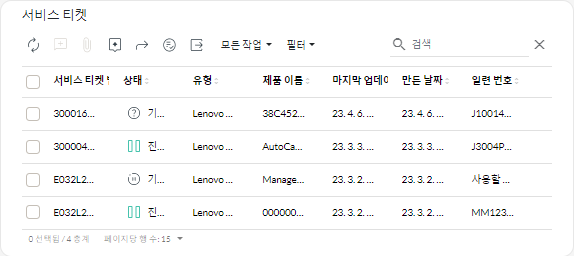
- 특정 장치의 서비스 티켓 상태 보기
- XClarity Orchestrator 메뉴 표시줄에서 리소스(
 )를 클릭한 다음 장치 유형을 클릭하면 해당 유형의 모든 관리 장치를 나열한 표가 카드로 나옵니다.
)를 클릭한 다음 장치 유형을 클릭하면 해당 유형의 모든 관리 장치를 나열한 표가 카드로 나옵니다. - 장치 행을 클릭하면 해당 장치의 장치 요약 카드가 표시됩니다.
- 왼쪽 탐색 분할창에서 서비스를 클릭하면 장치의 모든 서비스 티켓 목록과 함께 서비스 티켓 카드가 나옵니다.팁이벤트 ID를 클릭하면 사용자 작업을 포함하여 서비스 티켓을 생성한 이벤트 요약이 표시됩니다.
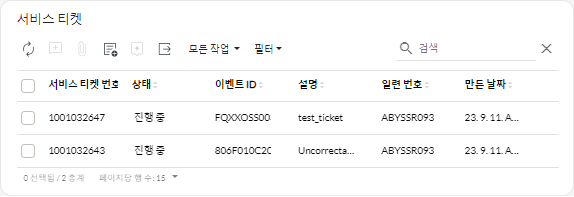
- XClarity Orchestrator 메뉴 표시줄에서 리소스(
완료한 후에
서비스 티켓과 관련된 다음 작업을 수행할 수 있습니다.
- 서비스 가능한 이벤트가 발생할 때 서비스 티켓을 자동으로 열도록 XClarity Orchestrator를 구성합니다(콜 홈을 사용하여 서비스 티켓 자동으로 열기 참조).
- 서비스 티켓 상태 업데이트 아이콘 (
)을 클릭하여 Lenovo 지원 센터와 데이터를 동기화하고 모든 활성 서비스 티켓의 상태를 업데이트하십시오.
- 서비스 티켓 열기 아이콘(
)을 클릭하여 장치별 서비스 페이지의 서비스 티켓 카드에서 특정 장치에 대한 서비스 티켓을 수동으로 엽니다.
- 서비스 티켓 메모 추가 아이콘(
)을 클릭하여 선택한 서비스 티켓에 메모를 추가하십시오.
주- 서비스 티켓은 열림, 진행 중 또는 보류 중 상태에 있어야 합니다. 닫힘 또는 기타 상태의 서비스 티켓에는 메모를 추가할 수 없습니다.
- Lenovo 서비스 티켓에만 메모를 추가할 수 있습니다. IBM, Service Now 또는 Cherwill 서비스 티켓에는 메모를 추가할 수 없습니다.
- 리소스 관리자에 대해 열려 있지 않은 소프트웨어 서비스 티켓에는 메모를 추가할 수 없습니다.
- 서비스 파일 첨부 아이콘(
)을 클릭하여 장치별 서비스 페이지의 서비스 티켓 카드에서 선택된 활성 서비스 티켓에 서비스 데이터 아카이브를 첨부합니다. XClarity Orchestrator 또는 로컬 시스템의 파일을 첨부 할 수 있습니다.
주- 2GB 이하의 단일 아카이브 파일을 첨부할 수 있습니다. 파일 이름은 200자를 초과할 수 없습니다. 서비스 데이터 아카이브 생성에 대한 자세한 정보는 장치에 대한 서비스 데이터 수집의 내용을 참조하십시오.
- 서비스 티켓은 열림, 진행 중 또는 보류 중 상태에 있어야 합니다. 닫힘 또는 기타 상태인 서비스 티켓에는 아카이브를 첨부할 수 없습니다.
- 리소스 관리자에 대해 열려 있지 않은 소프트웨어 서비스 티켓에는 아카이브를 연결할 수 없습니다.
- 보고서 전달자 만들기 아이콘(
)을 클릭하여 정기적으로 활성 서비스 티켓에 관한 보고서를 하나 이상의 이메일 주소로 전달합니다. 보고서는 현재 테이블에 적용된 데이터 필터를 사용하여 전송됩니다. 보고서에는 표시되거나 숨겨진 모든 테이블 열이 포함됩니다. 자세한 정보는 보고서 전달의 내용을 참조하십시오.
- 보고서 전달자에 추가 아이콘(
)을 클릭하여 현재 테이블에 적용된 데이터 필터를 사용하는 특정 보고서 전달자에 활성 서비스 티켓 보고서를 추가합니다. 보고서 전달자에 활성 서비스 티켓 보고서가 이미 포함되어 있는 경우 현재 데이터 필터를 사용하도록 보고서가 업데이트됩니다.
- 삭제 아이콘(
)을 클릭하여 취소됨, 종료됨, 오류, 거부됨 또는 해결됨 상태에 있는 선택한 서비스 티켓을 삭제할 수 있습니다.
주XClarity Orchestrator에서 서비스 티켓은 삭제만 됩니다.XClarity Administrator에서 제거하지 않고 서비스 티켓 상태를 업데이트하여 XClarity Administrator에 데이터를 동기화하면, XClarity Orchestrator에서 서비스 티켓이 다시 나타납니다.
피드백 보내기